
O Samsung Galaxy Note 9 tem muitos recursos interessantes e o filtro de modo noturno é um deles. Este guia mostrará como usar o modo noturno no Galaxy Note 9 e por que você deveria. Para os conversos do iPhone, é o mesmo que o Night Shift e ajuda a colocar menos pressão nos olhos durante o uso do telefone.
Vários estudos sugerem que a luz azul dos ecrãs dos smartphones provoca fadiga ocular. Ele também mantém você acordado à noite, enquanto a luz azul estimula o cérebro e reduz a melatonina. Como resultado, a Samsung e outros fabricantes adicionaram filtros de luz azul aos seus telefones.
Leia: 9 melhores protetores de tela Galaxy Note 9
Em menos de um minuto você pode facilmente ligar este filtro, dando uma pausa aos seus olhos e cérebro.Também mostraremos como agendar o modo noturno no Galaxy Note 9 para ativar automaticamente, adicionar personalização ou ajustar a intensidade do filtro para atender às suas necessidades pessoais.
Como ligar o Galaxy Note 9 Blue Light Filter (Modo Noturno)
Existem algumas maneiras diferentes de ativar o modo noturno em seu telefone. Por um lado, puxe para baixo a barra de notificação, em seguida, puxe para baixo uma segunda vez para a exibição expandida. Você verá um monte de configurações como WiFi ou Bluetooth, estas são suas configurações rápidas. Encontre o ícone com o rótulo "filtro de luz azul" e toque nele uma vez. Isso rapidamente liga e desliga o filtro, sem interferir nas configurações.
No entanto, recomendamos que você acesse o menu de configurações e personalize primeiro o modo noturno. Dessa forma, você pode escolher a quantidade de luz filtrada ou definir uma programação para que acenda todas as noites automaticamente.
Instruções
- Abra a barra de notificação e toque noconfigurações em forma de engrenagem botão
- SelecioneExibição da lista
- Toque na segunda opção rotuladaFiltro de luz azul
- CliqueLigue agoraem seguida, ajuste oníveis de filtro a sua preferência
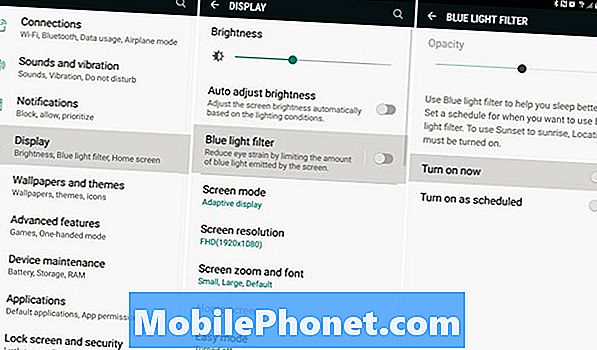
Assim que você apertar o botão, perceberá uma mudança drástica no seu monitor do Galaxy Note 9. Toda a luz branca ou azul desaparece, e tudo tem um tom vermelho amarelado. É uma grande mudança, e levará alguns dias para se acostumar com isso, mas recomendamos avançar até você.
Ajustar o controle deslizante Opacidade adicionará mais ou menos filtro, caso a alteração seja muito drástica para você. Encontre um bom meio termo e o que funciona melhor para os seus olhos. Lembre-se de que as telas AMOLED da Samsung já estão funcionando bem, por isso pode parecer excessivamente azul quando você desativar o filtro.
Definir um cronograma do filtro de luz azul do Galaxy Note 9
Se você quiser que o filtro noturno seja ativado automaticamente, basta definir uma programação. Você pode escolher para que isso aconteça no nascer ou no pôr do sol ou escolha uma hora específica. À noite, ele liga e reduz o cansaço visual, o que permite que você durma tranquilamente. Voltando ao normal pela manhã antes mesmo de acordar.
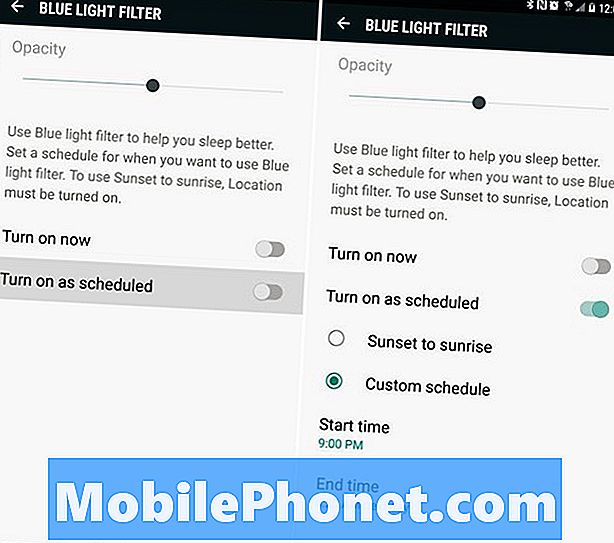
- Volte paraConfigurações> Exibição
- Selecione Filtro de luz azul
- EscolherAtivar conforme programado
- SelecionePôr do sol ao nascer do solou personalizadaspara definir intervalos de tempo
- Escolha o seuHora de início e fim
Quão forte é o filtro e quando se trata de tudo depende de você. A partir daqui, tudo acontece automaticamente e você pode esquecer isso completamente.
Nas primeiras horas da manhã, quando o café está sendo preparado e o alarme dispara, o telefone já estará de volta ao seu estado normal. Também recomendamos personalizar ou desativar a exibição sempre ativa e sugerir que todos os proprietários recebam um caso do Galaxy Note 9. Experimente hoje e aproveite.


